AE教程:光感故障特效
1、调整设置参数;
图层名字:
宽度:1920px
高度:1080px
帧速率:25
持续时间:0:00:10:00
背景:#000000
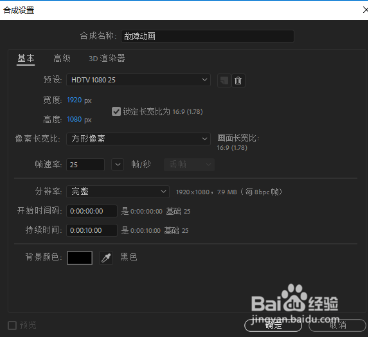
1、 快捷键Ctrl+T可打开文本功能,输入UILEO,字体AEArmada
调整字符和段落参数
段落一般在右下角,没有的话可以打开窗口口激活
字符大小:120px
段落:居中
对齐:垂直居中
选中左下角图层"UILEO"右键选择预合成给文本打上预合成
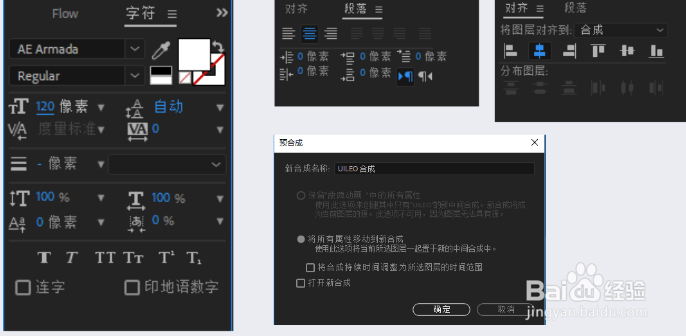
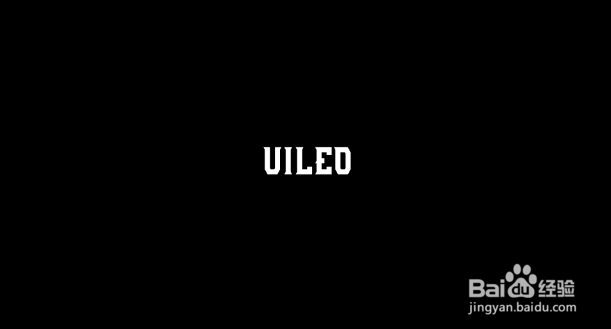
1、新建空对象图层"图层-新建一纯色"
然后选中"效果一杂色和颗粒一分形杂色"
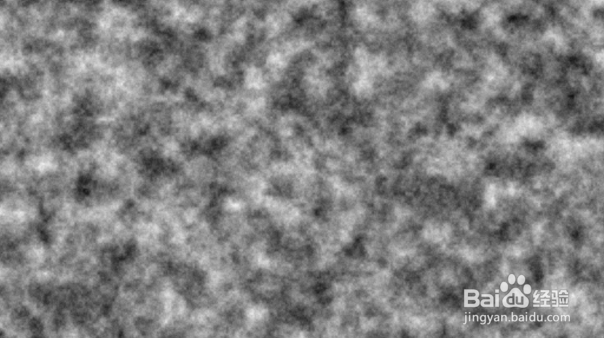
1、杂色类型:块
复杂度:2.0
变换取消统一缩放
缩放宽度:420
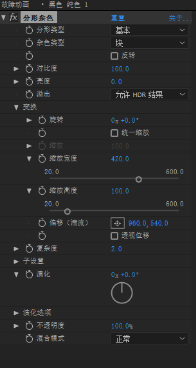
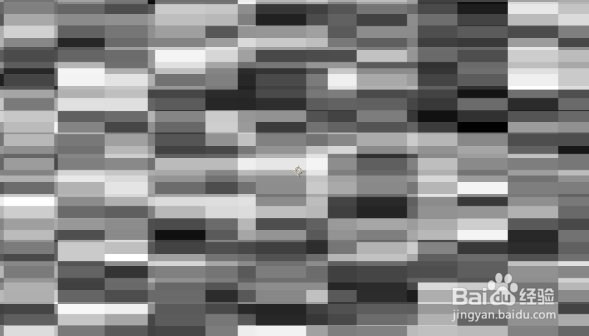
1、将噪波图层隐藏,然后选中左下角的文本图层,然后选择"扭曲置换图"
调整置换图层:黑色纯色
效果和蒙版
调整最大水平置换的数值即可看出效果
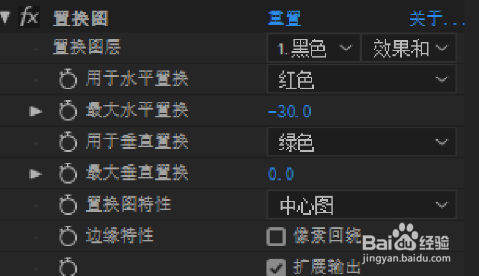
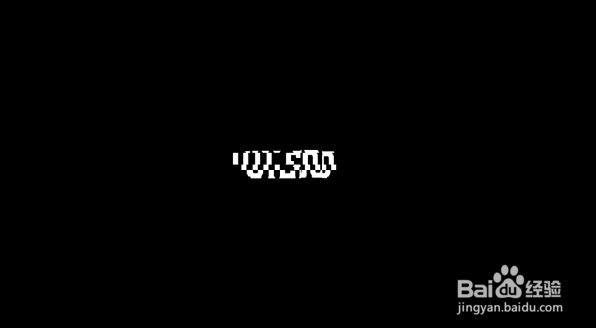
1、继续选择"通道-设置遮罩"然后将其和置换图调整顺序
从图层获取遮罩:黑色纯色 效果和遮罩
用于遮罩:明亮度
垂直置换:0
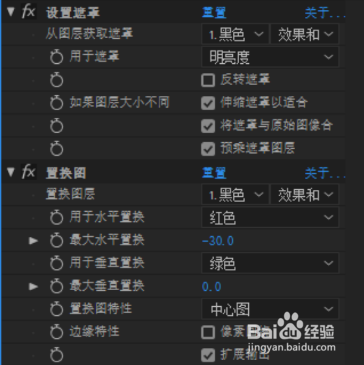
1、继续选择黑色图层,再次添加一次"分形杂色"
杂色类型:块
对比度:280
亮度:-120
溢出:剪切
变换取消统一缩放
缩放宽度:174
缩放高度:5
复杂度:2
混合模式:相加
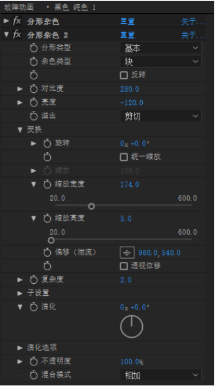
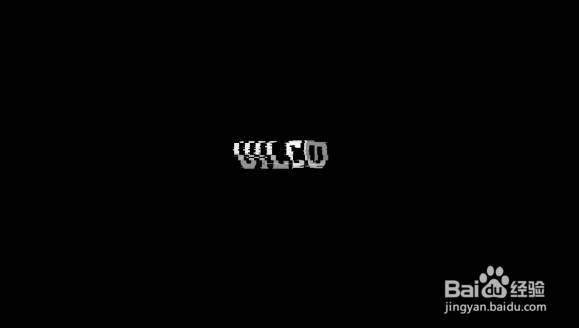
1、 继续选择文字图层,选择"置换层"Ctrl+D2次
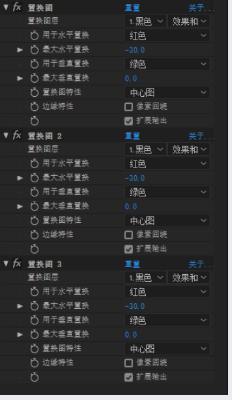
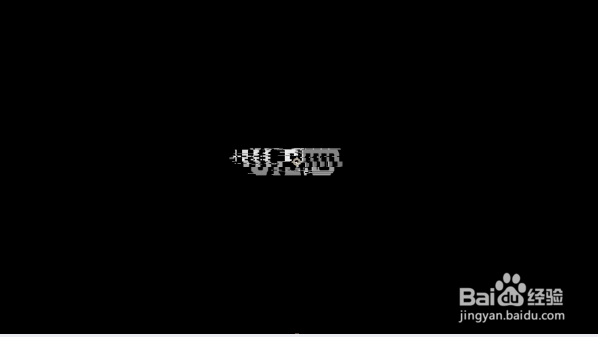
1、 选择黑色纯色图层,选择"效果-模糊和锐化-快速方框模糊"
调整快速方框模糊的参数
模糊半径:10
模糊方向:水平
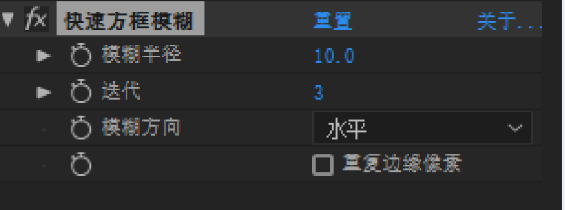
1、 选择黑色纯色图层,选择效果层中的"分形杂色"
调整亮度从-140到100
时间戳从0-1秒

1、 只需要双击文本层进入文本页,将文本往左侧挪动30px
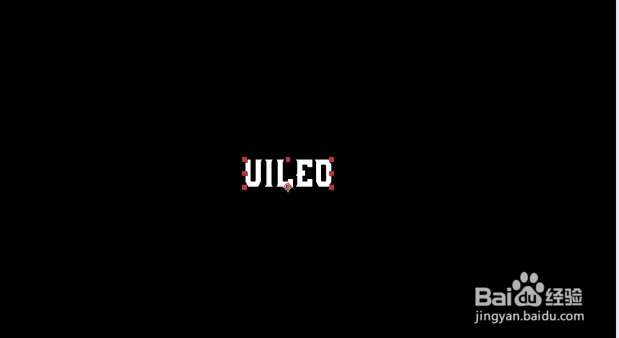
1、 选择文本层,加上"效果-颜色校正-色光"效果
调整色光的参数
添加相位:黑色纯色
效果和遮罩
使用预设调板:渐变灰色
调整自己喜欢的颜色到下方图片即可
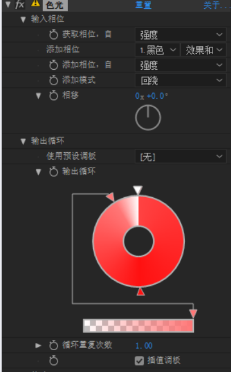

1、首先选择"项目"中的UILEO合成CTRL+D复制一层,双击
修改文字JIAOUI。
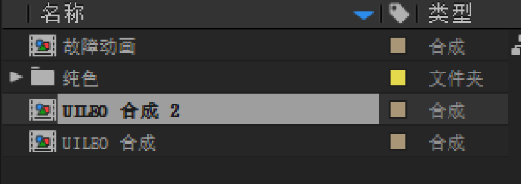

2、然后选择图层的文本层,Ctrl+D复制一层后
接下来很重要了
选择项目中的合成2,按住Alt后将其拖到复制出的文本2上
可以看到最后的动效文字是重叠的

3、最后一步
选中文本2,打开项目控件,看到"设置遮罩"给反转遮罩勾上

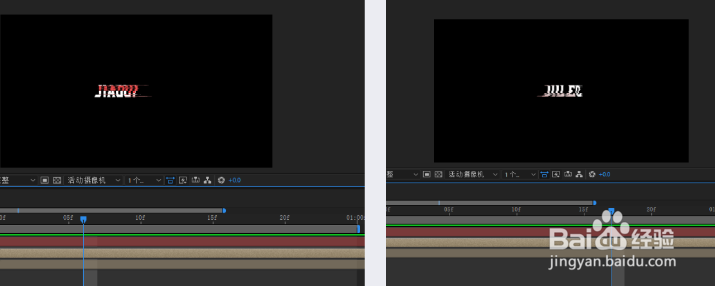
1、 和之前移动UILEO文字一样,双击文本2的合成,将文本往右侧挪动70px

1、首先将文本1和2预合成一个文件,然后将其往上拖动并开启3d选项


2、 复制一层,打开变换层,将其沿着X翻转180度
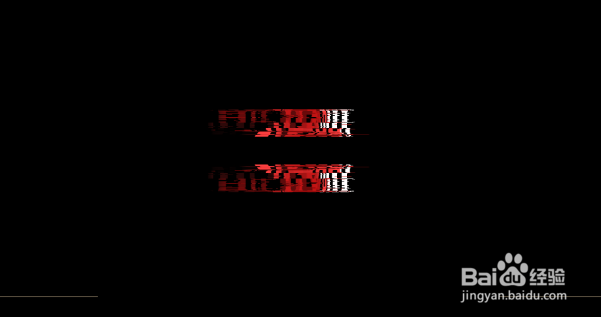
3、 打开地面文件,将其拖入到图层中
继续添加3D选项,将其沿着X轴旋转272度后将缩放一倍到如下图的效果
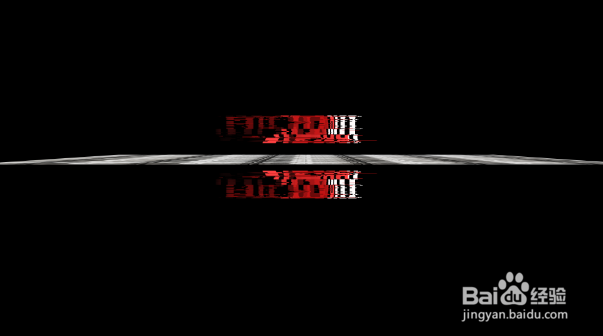
4、将地面文件隐藏后,打开"图层-新建-调整图层"
调整图层顺序为"上部文字-调整图层-下部文字"
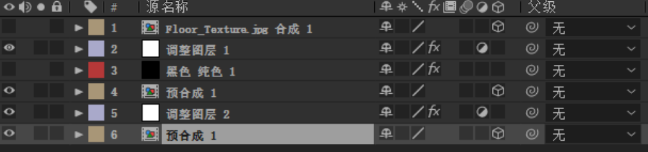
5、接着选中调整图层后,打开"效果-模糊和锐化-多夏合模糊"
将模糊图层改成地面即可
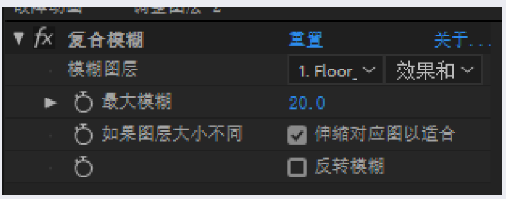
6、为了让倒影更加逼真
可以在下部文字加上"效果-模糊和锐化-快速方框模糊"
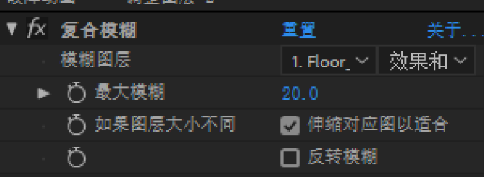
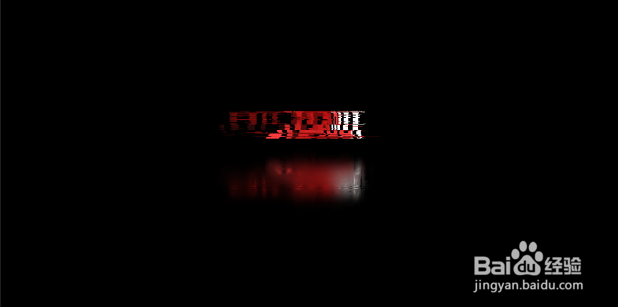
1、 首先创建一个纯色层,"图层-新建一纯色"颜色为#252525.
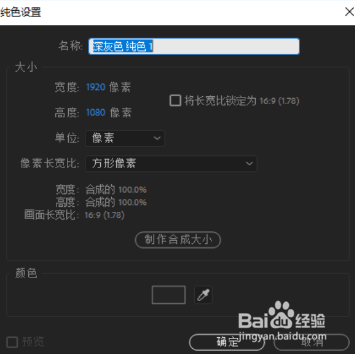
2、可以创建个蒙层,需要打开形状工具(Q),在下方画一个矩形,
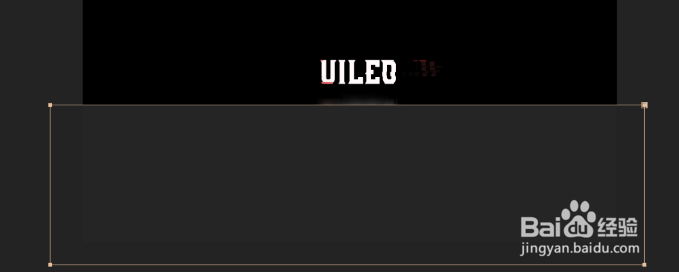
3、调整蒙版属性
叠加模式:屏幕
蒙版羽化:120px
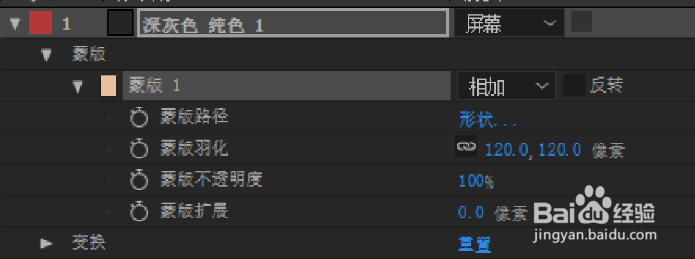
4、降低透明度到50%
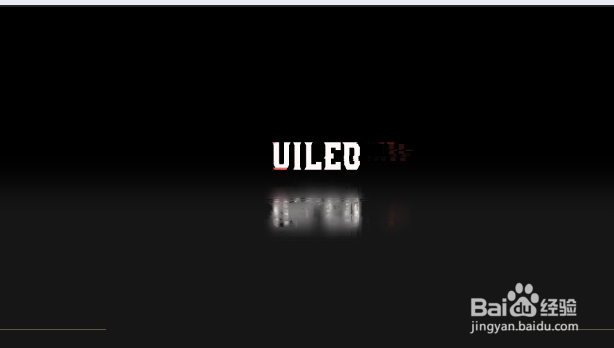
1、创建一个纯色层,"图层-新建-纯色"颜色为#1D1F3B
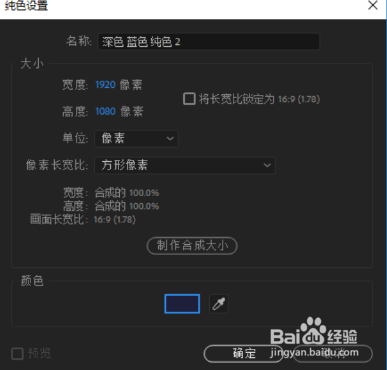
2、 利用形状工具将上部分裁开,并改变形状,调整羽化值为700
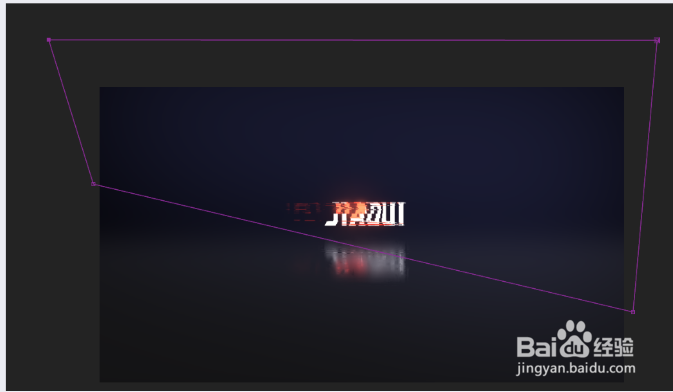
1、选择"图层-新建-调整图层"
然后选择"效果-通道-设置通道"
将源4设置为Alpha:饱和度
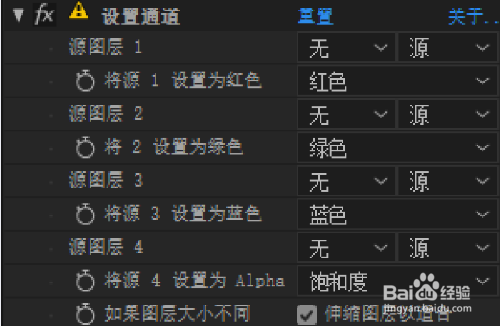
2、选择"效果-通道-固态层合成"将其背景颜色改黑色
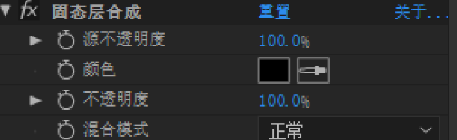
3、"效果-风格化-发光"即可创建发光层
调整其参数
发光阈值:5%
发光半径:30
发光强度:0.2
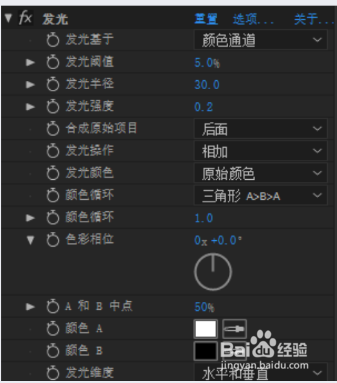
4、假如做过阴影的同学就知道要想做好!阴影需要做一层实的然后一层虚的,
所以我们再次复制一层发光层,调整其参数
发光阈值:5%
发光半径:150
发光强度:0.1
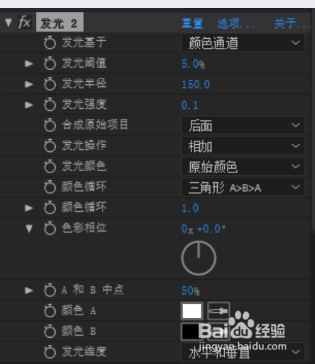
5、 最后我们选中"调整图层"将其模式改为相加
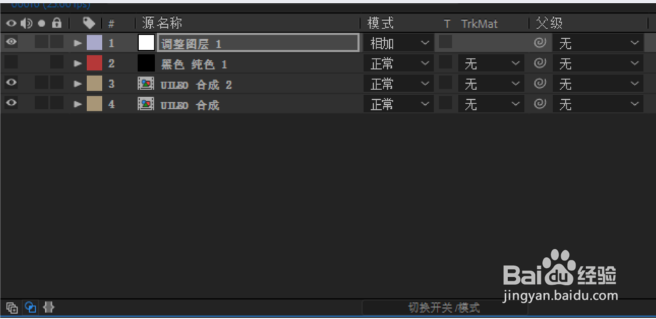

6、假如我们要修改颜色,可以直接打开"颜色校正-色相/饱和度"进行调整
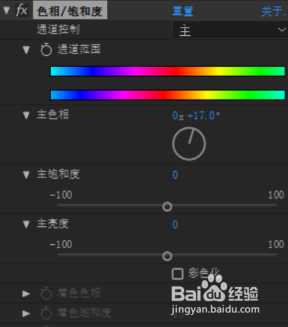

1、最后的效果如下所示
